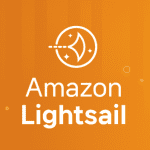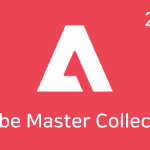워드프레스는 세계적으로 가장 많이 사용되는 웹사이트 구축 플랫폼 중 하나로, 블로그부터 쇼핑몰까지 다양한 사이트를 쉽게 만들 수 있는 강력한 도구이다. 하지만 사이트를 운영하는 과정에서 관리자 페이지로 이동하는 절차는 다소 번거로울 수 있다. 관리자 페이지로의 접근은 보안을 위해 기본적으로 복잡하게 설정되어 있는데, 이러한 이유로 워드프레스 사이트의 대시보드에 접속하기 위해서는 여러 단계를 거쳐야 한다. 이런 상황에서 특정 단축키를 통해 관리자 페이지로 빠르게 접근할 수 있는 방법이 있다면, 시간과 노력을 크게 절약할 수 있을 것이다.
예를 들어, ‘A’ 키를 누르면 지정된 URL로 즉시 이동하는 방식으로 설정할 수 있다. 이렇게 설정하면 관리자가 워드프레스 사이트를 운영할 때 상당한 효율성을 얻을 수 있다. 아래에서는 워드프레스 사이트에 단축키를 추가하는 방법을 상세히 설명하고, 보안 측면에서도 유용한 팁을 제공하고자 한다.
목차
단축키 추가 코드
아래는 워드프레스 사이트에 단축키를 추가하기 위한 코드이다. 이 코드를 사용하면 특정 키를 누를 때 지정된 URL로 이동할 수 있게 된다.
/*
키 조합 예시 (주석 형태로 추가):
((event.ctrlKey || event.metaKey) && event.key === targetKey)
=> Ctrl (Windows) 또는 Cmd (Mac) 키와 지정된 키 (targetKey) 조합
예: Ctrl + a 또는 Cmd + a
(event.altKey && event.key === targetKey)
=> Alt 키와 지정된 키 (targetKey) 조합
예: Alt + a
(event.shiftKey && event.key === targetKey)
=> Shift 키와 지정된 키 (targetKey) 조합
예: Shift + a
((event.ctrlKey || event.metaKey) && event.altKey && event.key === targetKey)
=> Ctrl (Windows) 또는 Cmd (Mac) + Alt 키와 지정된 키 (targetKey) 조합
예: Ctrl + Alt + a 또는 Cmd + Alt + a
((event.ctrlKey || event.metaKey) && event.shiftKey && event.key === targetKey)
=> Ctrl (Windows) 또는 Cmd (Mac) + Shift 키와 지정된 키 (targetKey) 조합
예: Ctrl + Shift + a 또는 Cmd + Shift + a
(event.altKey && event.shiftKey && event.key === targetKey)
=> Alt + Shift 키와 지정된 키 (targetKey) 조합
예: Alt + Shift + a
*/
function add_custom_shortcuts() {
?>
<script type="text/javascript">
document.addEventListener('keydown', function(event) {
// 'a' 키를 눌렀을 때
if (event.key === 'a' || event.key === 'ㅂ') {
event.preventDefault(); // 기본 동작 방지
window.location.href = '<?php echo home_url('/wp-admin'); ?>';
}
});
</script>
<?php
}
add_action('wp_footer', 'add_custom_shortcuts');위 코드를 functions.php 파일에 추가하면 관리자 페이지로 이동하는 단축키를 생성할 수 있다. 이 코드는 사용자가 사이트에서 특정 키(이 경우 ‘A’ 키)를 누를 때, 워드프레스 관리자 페이지로 이동하도록 설정하는 간단한 자바스크립트 코드를 삽입한다. 이 과정은 매우 간단하며, 워드프레스의 기본 기능을 활용해 구현할 수 있다.
코드 추가하는 방법
워드프레스 관리자 페이지에서 [모양 – 테마 파일 편집기 – 해당 테마 파일 – functions.php] 이 부분에 위 코드를 추가하면 된다. 워드프레스 테마 파일을 직접 수정하는 것은 온갖 오류를 유발하는 행위가 될 수 있기 때문에, 차일드 테마를 생성해서 수정하는 방법을 추천한다.
차일트 테마를 생성하는 방법에 대한 글을 아직 작성되지 않았다.
코드 설명
이 코드의 핵심은 <script> 태그 안에 작성된 자바스크립트이다.
document.addEventListener('keydown', function(event) {...});부분은 사용자가 키보드를 누를 때 발생하는 이벤트를 감지하는 역할을 한다. 여기서 특정 키가 눌렸을 때, 브라우저의 기본 동작을 방지하고 지정된 URL로 이동하게 된다. 이 URL은 워드프레스 사이트의 홈 URL에 /wp-admin이 추가된 경로이다.
이 기능을 사이트에 삽입하기 위해
add_action('wp_footer', 'add_custom_shortcuts');를 사용해 해당 스크립트를 사이트의 푸터에 추가한다. 이렇게 하면 사이트의 모든 페이지에서 이 스크립트가 로드되며, 단축키 기능이 활성화된다.
추가 팁 (보안 측면 고려)
워드프레스 관리자 페이지의 URL인 /wp-admin은 기본적으로 모든 워드프레스 사이트에서 동일하다. 이는 해커들이 사이트에 접근하려고 할 때 첫 번째로 시도하는 경로 중 하나이다. 따라서 이 URL을 그대로 사용하는 것은 보안상 위험할 수 있다.
이를 개선하기 위해 /wp-admin URL을 숨기는 방법을 고려할 수 있다. functions.php 파일에 다음과 같은 코드를 추가하면, /wp-admin 대신 다른 커스텀 URL을 통해 로그인 페이지로 이동하도록 설정할 수 있다.
add_action('init', 'custom_login_url');
function custom_login_url() {
global $pagenow;
if( 'wp-login.php' == $pagenow ) {
wp_redirect(home_url('/custom-login'));
exit();
}
}위 코드는 사용자가 wp-login.php 페이지로 접근하려고 할 때, 자동으로 /custom-login으로 리다이렉트되도록 설정한다. 그러나 이 방법은 다소 복잡할 수 있고, 직접 구현하기보다는 보안 플러그인을 사용하는 것이 더 간편하고 안전하다.
추천 플러그인: WPS Hide Login
위와 같은 보안 문제를 해결하기 위해 가장 많이 사용되는 방법 중 하나는 ‘WPS Hide Login’과 같은 무료 플러그인을 사용하는 것이다. 이 플러그인은 /wp-admin과 /wp-login.php 경로를 숨기고, 사용자가 지정한 새로운 경로로 관리자 페이지에 접근하도록 설정할 수 있게 해준다. 이를 통해 기본적인 보안 위협을 줄일 수 있으며, 사이트의 보안성을 한층 더 강화할 수 있다.
만약 이 플러그인을 사용해 관리자 페이지 URL을 변경했다면, 위에서 설명한 add_custom_shortcuts 함수의 URL도 변경된 경로에 맞게 수정해야 한다. 예를 들어, /custom-admin이라는 새로운 URL로 설정했다면, 해당 경로를 반영하도록 코드를 수정해야 한다.
결론
이와 같이 단축키를 통해 워드프레스 관리자 페이지로 쉽게 접근할 수 있도록 설정하면, 사이트 운영의 효율성을 높일 수 있다. 또한 보안 측면에서 /wp-admin URL을 숨기거나 변경하는 방법을 적용해 해킹 위협을 줄일 수 있다. 워드프레스는 매우 유연한 플랫폼이기 때문에, 이러한 커스터마이징을 통해 사용자 경험을 개선하고, 사이트의 보안성을 높이는 다양한 방법을 모색할 수 있다.
이 가이드를 통해 워드프레스 사이트 운영을 보다 쉽게 하고, 보안까지 강화하는 데 도움이 되길 바란다.